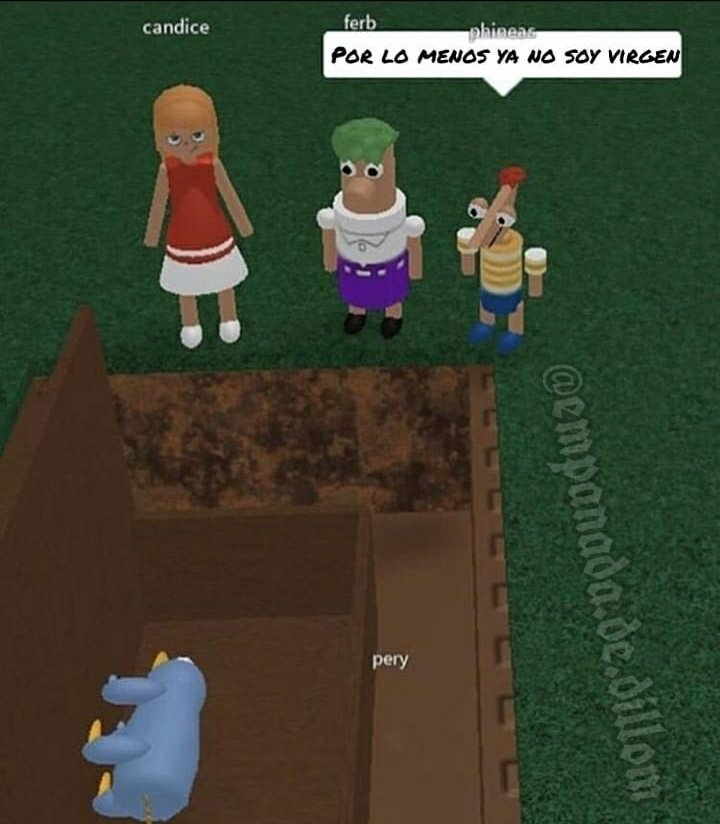Bienvenidos/as a la guía de como crear tu radio
Como ya varios sabrán, se implemento el sistema de radios dentro de SuperRP.
¿Como funciona?
El sistema de radio es una nueva implementación en el servidor cuyas ventajas son las siguientes:
- Consigues una paga en el payday de 100$ por cada seguidor.
- Se puede reproducir música desde diversas plataformas.
- Se pueden añadir hasta 100 pistas de audio.
- Se puede emitir en directo y reproducir tu música o audio en directo.
- Se puede colocar un altavoz emitiendo la radio elegida.
.
¿Como crearla?
- Con el comando /cradio, puedes crear tu radio sencillamente. El único requisito es poseer 100 coins.
¿Como configurarla?
-
Una vez creada, con el comando /radios, podrás ver tu radio.

-
Al presionar en editar, podrán ver el menú completo de la radio.

¿Como transmitir?
Para transmitir tenemos varias opciones:
- Winamp [Música + Locución]
- Butt [Locución]
- Pistas IC [Música]
¿Como transmitir con winamp?
Que es Winamp?
Winamp es un programa de reproducción de música. El cual se le puede colocar distintos plugins.
Que es Edcast?
Edcast, es un plugin de winamp. El cual permite configurar una radio dentro del reproductor.
Link winamp + edcast:
Winamp + edcast
-
Primer paso:
Una vez tengamos descargado el paquete y extraído. Procederemos a instalar primero Winamp.
La instalación es bastante sencilla, es simplemente darle todo que si.
Luego que tengamos instalado Winamp, pasaremos a instalar Edcast. La instalación es igual de sencilla, solo darle a todo que si. -
Segundo paso:
Abriremos Winamp y nos saldrá la opción de elegir la interfaz. Esto es gusto propio, yo uso la clásica.
Una vez elegida la interfaz, comenzaremos a configurar la radio. Para eso tendremos que abrir Preferencias [Control + P]. Nos saldrá el siguiente menú:

-
Tercer paso:
Desde las preferencias, nos dirigiremos a Plug-ins > DSP/Effect

Apretaremos click en edcast DSP v3 y luego Configure active plug-in.
Nos saldrá lo siguiente:

-
Cuarto paso:
Dentro de edcast, tendremos que apretar click en Add encoder, nos saldrá la siguiente:

De todas las opciones solo tocaremos las siguientes:
Encoder type: Lo dejaremos en mp3 Lame
Server IP: pondremos radio.super-rp.es
Encoder Password: Pondremos lo que nos figura dentro del juego.
Mountpoint: Pondremos lo que nos figura dentro del juego.
Nos debería quedar algo así:

Apretamos click en OK y con esto daríamos por finalizado la configuración.
- Quinto paso:
Luego en la interfaz de Edcast, tendremos que apretar click en Connect. Si se desconecta, hicieron algún punto del paso 4 mal, si no les quedara en Connected.

Ya con todo esto, lo único que nos quedaría es incluir música a Winamp en formato .mp3, para hacerlo es tan sencillo como arrastrar carpeta o archivo, dentro del Winamp.
¿Como configurar Butt?
¿Que es Butt?
Es un programa para Locución, con este podrán hacer Talk shows, etc.
Link Butt:
Butt
-
Primer paso:
Una vez descargado Butt, pasaremos a instalarlo. Al igual que Winamp, es solamente ponerle a todo que si y listo. -
Segundo paso:
Abriremos Butt y nos saldrá la siguiente interfaz

Tendremos que apretar click en Settings. -
Tercer paso:
Una vez abierto Settings, les saldrá la siguiente ventana

En la parte de Server presionan click en ADD.

-
Cuarto paso:
Name: Pueden poner el nombre que quieran.
Type: IceCast (Importante)
Adress: radio.super-rp.es
Port: 8000
Password: Pondremos lo que nos figura dentro del juego.
IceCast mountpoint: Pondremos lo que nos figura dentro del juego.
IceCast user: Source
Presionan click en Save y debería quedar algo así

-
Quinto paso:
Una vez guardada la configuración, cierran settings y presionan en el Play para poder comenzar a transmitir

Y listo. Recuerden que Butt es mas que nada para Talk Shows, Podcast, y todo lo relacionado con Locución.
¿Como configuro las pistas?
Que son las pistas?
Las pistas es una función IC de la radio, donde pueden poner hasta 100 canciones y dejarlas sonando.
-
Primer paso:
Tendremos que abrir el menú de la radio y dirigirnos a pistas.
Luego de eso nos saldrá el siguiente menú

-
Segundo paso:
Dentro de la ventana de pistas, tenemos + Añadir pista, esta opción la usaremos para agregar distintas pistas.

Recomendación de uso para pistas, eviten canciones con copyright o búsquenla un poco modificada. Ya que si tiene copyright no la dejara agregar al juego.
Información útil
-
Datos de transmisión:

Cuando les dan a emitir, ahí les saldrán los datos que tienen que guardar. -
Links útiles:
MP3 Quack Buscador de canciones en .mp3
YTMp3 Convertidor de videos yt a .mp3
VoiceMeeterSoftware para administrar canales de audio
Esa es la guía completa, espero que puedan configurar sus radios y disfrutarlas como tal.
Hasta la próxima